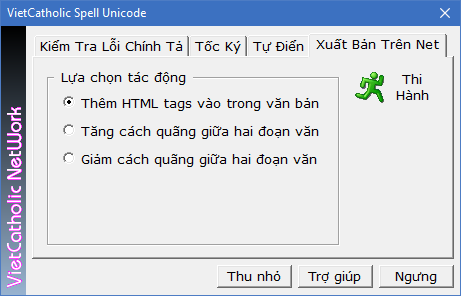TNS xin giới thiệu một số cách kiểm tra lỗi chính tả tiếng Việt từ dịch vụ online cho đến phần mềm và tất cả chúng đều miễn phí và dễ sử dụng.
1. Google Docs:
Dịch vụ soạn thảo văn bản trực tuyến này có khả năng kiểm tra lỗi chính tả nhiều ngôn ngữ trong đó có tiếng Việt, hơn hẳn Microsoft Word chỉ có tiếng Anh và một số ngôn ngữ giới hạn.
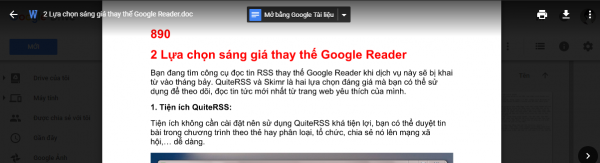
Để kiểm tra lỗi chính tả với Google Docs, bạn upload tài liệu đó vào Google Drive rồi bấm đúp > chọn Mở bằng Google Tài liệu hay các phiên bản khác như Google Trang tính, Google Trình bày.
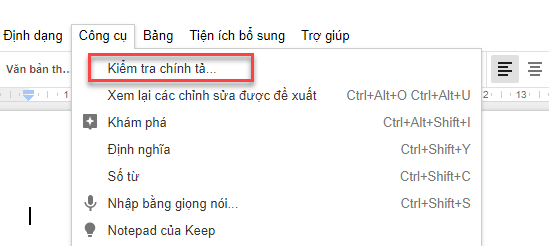
Tính năng sửa lỗi chính tả luôn được bật và bạn sẽ thấy mấy đường lượn sóng màu đỏ xuất hiện bên dưới các từ sai chính tả. Bây giờ, bạn bấm lên Công cụ > Kiểm tra chính tả để duyệt và sửa lỗi từ các đề xuất trong pop-up hiện ra.
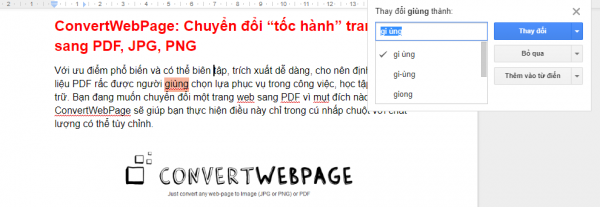
Bạn có thể kết hợp phím tắt Ctrl + “ và Ctrl + ; để duyệt tới và lui các từ sai chính tả, đánh máy sai và chỉnh sửa.
2. VSpell:
VSpell.com là trang nhà của phần mềm soát lỗi chính tả tiếng Việt đầu tiên từ năm 1990 nay chức năng được đưa lên phiên bản web để bạn sử dụng mà không cần cài đặt, phù hợp người dùng hay làm việc trực tuyến.
Dịch vụ còn có thể tìm các lỗi chính tả tiếng Việt do cách phát âm khác nhau giữa 3 miền, hay soát lỗi cho trang web và tập tin văn bản (doc, txt).
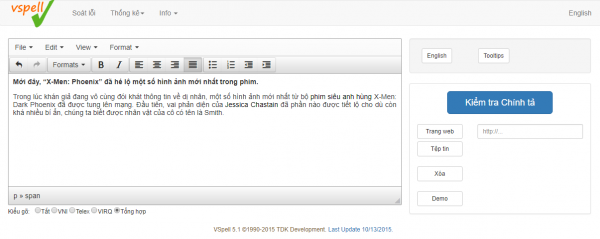
Trên giao diện http://vspell.com/Spell, bạn cung cấp nội dung muốn kiểm tra lỗi chính tả tiếng Việt bằng các tùy chọn sau:
– Nhập hay dán nội dung vào khung soạn thảo.
– Dán địa chỉ trang web vào hộp URL. Đây là chức năng kiểm tra lỗi chính tả trên trang web.
– Bấm Tệp tin để chọn file văn bản.
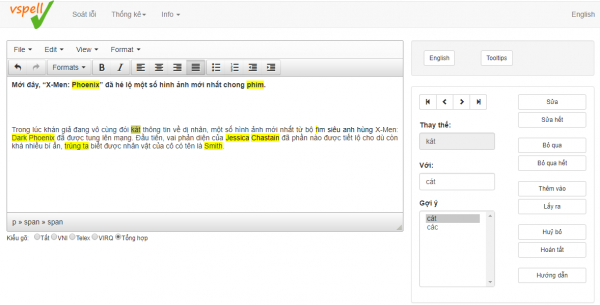
Sau đó, bấm nút Kiểm tra chính tả. Các từ sai sẽ được đánh dấu với màu dạ quang. Từ thanh công cụ bên phải, bạn nhập từ thay thế vào hộp Với hoặc chọn các từ gợi ý bên dưới > bấm Sửa. Chỉnh sửa xong, bấm Hoàn tất.
3. Tumo Speell 2018:
Một phần mềm rất hay hỗ trợ cho Microsoft Word để tìm kiếm và sửa lỗi chính tả tiếng Việt. Tumo Spell 2018 bạn tải phiên bản mới nhất 3.0.3 tại đây.
Yêu cầu NET Framework 4.0 trở lên, bạn có thể về tại trang download nếu chưa cài đặt cho hệ thống. Khi cài đặt Tumo Spell yêu cầu kết nối internet để cài đặt thêm Microsoft Visual Studio Tools trước khi bấm Exit.
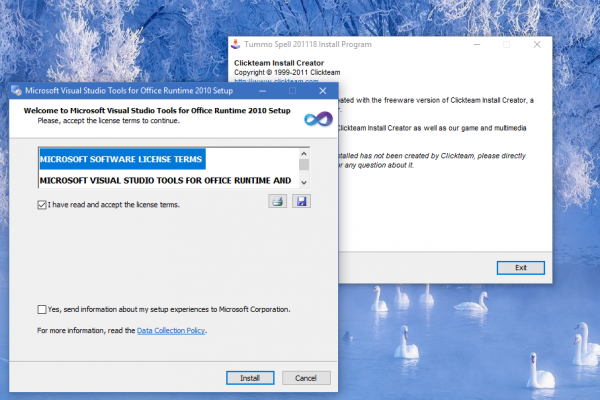
Tumo Spell hoạt động như một tiện ích mở rộng (Add-in) cho Microsoft Office sẽ yêu cầu bạn xác nhận. Bấm Install để cài đặt. Lưu ý là trong quá trình cài đặt bạn phải đóng chương trình Office trên máy.
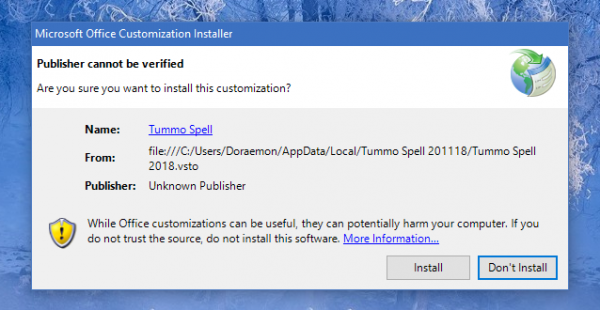
Bây giờ, mở tài liệu bất kỳ trong Microsoft Word bạn sẽ thấy một thẻ mới là Chính Tả. Bạn bấm vào sẽ thấy một loạt các biểu tượng chức năng:
– Kiểm tra chính tả: Bạn bấm vào nút này để rà soát toàn bộ lỗi chính tả trên tài liệu. Những lỗi sai sẽ được gạch chân lượn sóng bên dưới giống Word nên để tránh nhầm lẫn, bạn bấm vào Kiểu lỗi > chọn Tô sáng để hiển thị các lỗi chính tả tiếng Việt dưới màu dạ quang.
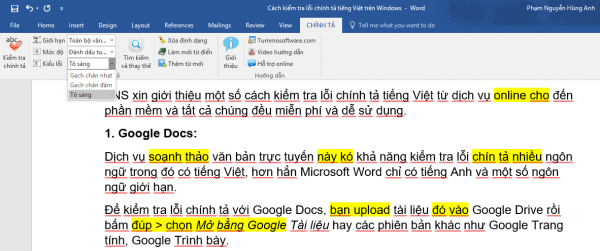
Nếu chỉ muốn dò lỗi một đoạn trong tài liệu, bạn bấm hộp Giới hạn và chọn Khối văn bản. Tiếp theo, bạn bôi đọan văn bản muốn kiểm tra lỗi rồi bấm Kiểm tra chính tả.
– Tìm kiếm và thay thế: Tumo Spell sẽ hiển thị các lỗi chính tả của tài liệu trong cửa sổ hiện ra. Bạn bấm vào từ sai nó sẽ dẫn đến vị trí của từ đó trên tài liệu. Trong cửa sổ chính sửa, bạn sử dụng các gợi ý hay nhập từ của mình vào Sửa thành > bấm Thay thế để chỉnh sửa.
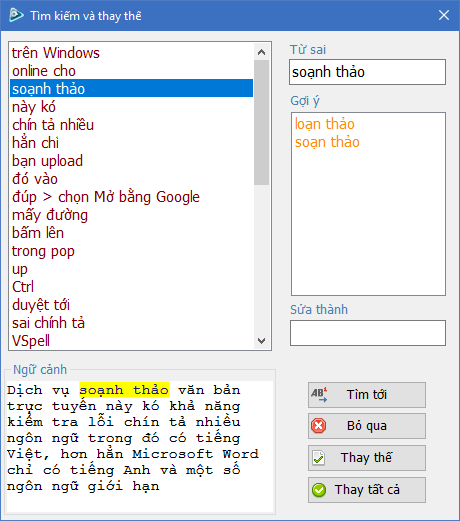
– Xóa định dạng: Hủy bỏ tất cả từ sai chính tả mà phần mềm phát hiện được.
– Thêm từ mới: Tumo Spell kiểm tra lỗi chính tả dựa trên từ điển nên nếu từ đúng mà không có trong từ điển thì phần mềm cũng nhận dạng sai.
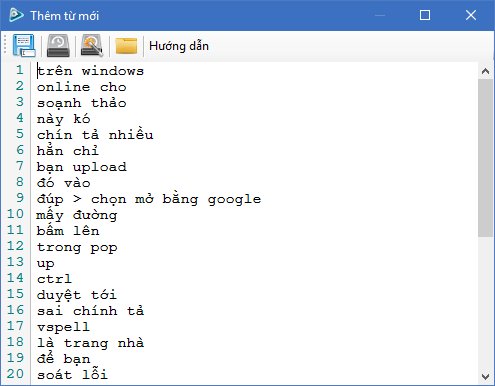
Trong giao diện hiện ra, bạn nhập từ và mỗi từ không quá 3 ký tự. Thí dụ: trải nghiệm số và mỗi từ cách dòng nhau. Sau đó, bấm nút hình đĩa mềm lưu lại.
4. VCatSpell:
Một phần mềm kiểm tra lỗi chính tả đơn giản cho Word, không cần cài đặt và hỗ trợ nhiều chức năng thú vị. Bạn tải phần mềm này tại đây, sau đó trích xuất là có thể sử dụng ngay.
Bạn mở tài liệu và VCatSpell lên. Giao diện phần mềm gồm các thẻ:
– Kiểm tra lỗi chính tả: Chức năng chính của phần mềm, bạn bấm nút Kiểm tra và chờ đợi chương trình dò lỗi và hiển thị từ sai với màu dạ quang. Phần mềm không có chức năng gợi ý nên bạn phải sửa thủ công.
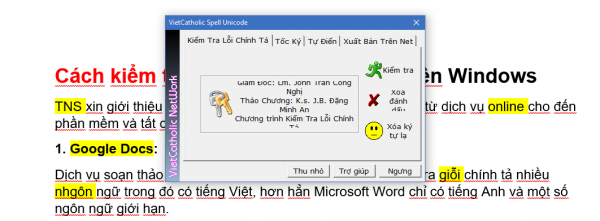
– Tốc ký: Chức năng giúp bạn gõ nhanh từ bằng các ký tự viết tắt. Bạn có thể cập nhật thêm danh sách từ bằng cách bấm Thêm rồi nhập từ đầy đủ và từ viết tắt tại các vị trí tương ứng. Sau đó, bấm Cài đặt để lưu lại hay loại bỏ thì bấm Xóa.
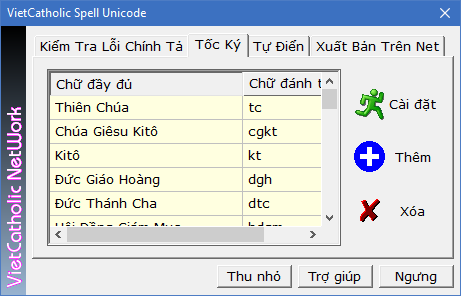
– Tự điển: Bạn bôi lấy từ, cụm từ > Thêm để bổ sung cho tự điển của phần mềm những từ mới tránh hiện tượng từ đúng mà bị đánh dấu lỗi.
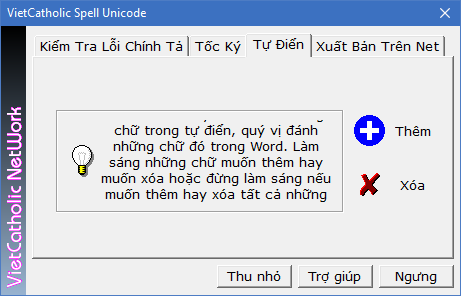
– Xuất bản trên Net: Hỗ trợ thêm HTML tags vào văn bản, tăng hoặc giảm khoảng cách giữa hai đoạn văn bản. Sau đó, bấm Thi hành.